돕다! 몇 개의 파일을 메인 드라이브에 복사해야하지만 시도 할 때마다 동일한 이름의 파일이없는 반면 "이 위치에 이미 같은 파일이있는 파일이 있습니다"메시지를 계속받습니다. 무슨 일이 일어나고 있습니까?
Windows에서“이 위치에 이미 동일한 이름을 가진 파일이 있음”을 보는 것은 특히 중복 파일이없는 것처럼 보일 때 실망 스러울 수 있습니다. 이 오류는 일반적으로 사용자가 파일이나 폴더를 이동하거나 복사하려고 시도 할 때 나타나며 Windows는 항상 명백한 이유는 아니지만 즉시 명백한 이유는 아닙니다.
"이 위치에 이미 동일한 파일이있는 파일이있는"문제의 가장 일반적인 원인 중 하나는 작업중인 것과 동일한 이름과 동일한 이름을 공유하는 숨겨진 파일 또는 시스템 수준 파일입니다. 이러한 항목은 기본적으로 파일 탐색기에 표시되지 않을 수 있으므로 실제로는 그렇지 않을 때 대상이 비어있는 것처럼 보입니다. 남은 메타 데이터 또는 캐시 된 파일 데이터가 정화되지 않은 경우 새로 이름을 바꾸거나 재배치 한 사용자 도이 문제에 직면 할 수 있습니다.
다른 시나리오는 파일과 폴더 간의 파일 이름 충돌입니다. Windows의 파일과 폴더는 동일한 디렉토리 내에서 동일한 이름을 공유 할 수 없습니다. "문서"라는 폴더가 이미있는 경우, 동일한 이름을 디렉토리로 저장하거나 드래그하면 폴더가 언뜻보기에 비어있는 것처럼 보일지라도 오류가 발생합니다.
또한 최근 Windows 업데이트 후에도 점점 더 많이 발생하기 시작한 오류가 시작되기 시작한 오류가 시작되었지만 모든 사용자에게는 사실이 아닌 것으로 보이는 사용자 보고서도 있습니다. 경우에 따라 문제는 파일 탐색기의 버그 또는 OneDrive와 같은 서비스에 대한 클라우드 서비스 동기화 문제로 인한 것일 수 있습니다.
메시지 자체가 간단하게 들릴 수 있지만 근본적인 이유는 다를 수 있습니다. 다행히도 문제를 해결하는 데 도움이 될 수있는 몇 가지 해결 방법과 시스템 수준 점검이 있습니다. 아래에 요약되어 있습니다. 문제가 지속적이거나 더 깊은 시스템 문제와 연결된 것처럼 보이면 Fortect Mac 세탁기 X9를 사용하여 Windows 구성을 자동으로 수리하는 것이 좋습니다.

수정 1. 파일 탐색기를 새로 고치십시오
때로는 Windows 파일 탐색기가 변경 직후에 업데이트되지 않습니다. 이로 인해 숨겨진 파일이 여전히 존재할 때 빈 폴더를 표시하는 것과 같은 오래된 정보가 표시 될 수 있습니다.
- WIN E를 눌러 파일 탐색기를 엽니 다.
- 파일 탐색기 내부에서 키보드에서 Ctrl R을 눌러보기를 새로 고칩니다.
- 또는 파일 탐색기를 닫고 다시 열 수 있습니다 .
- 파일을 다시 이동하거나 복사하십시오.
수정 2. 숨겨진 파일을 확인하십시오
Windows는 동일한 이름을 공유하는 파일을 숨길 수 있습니다. 이 보이지 않는 파일은 여전히 같은 이름의 새 파일을 차단할 수 있습니다.
- 파일을 이동하거나 복사 할 폴더를 열십시오.
- 상단 메뉴에서 보기 탭을 클릭하십시오.
- 쇼를 선택한 다음 숨겨진 항목을 선택하십시오.
- 숨겨진 파일이나 폴더가 동일한 이름으로 있는지 확인하고 이름을 삭제 하거나 바꾸십시오 .

수정 3. 컴퓨터를 다시 시작하십시오
간단한 다시 시작하면 오류가 발생할 수있는 캐시 문제 또는 잠긴 파일 참조를 지울 수 있습니다.
- 모든 응용 프로그램을 닫습니다.
- 시작 메뉴를 클릭하십시오.
- 다시 시작합니다.
- PC가 재부팅 될 때까지 기다리십시오.

4. 파일 또는 폴더의 이름을 바꿉니다
복사하거나 이동하는 항목의 이름을 변경하여 충돌을 피하십시오.
- 파일이나 폴더를 마우스 오른쪽 버튼으로 클릭하십시오 .
- 이름 바꾸기를 선택하십시오.
- 다른 이름을 입력하고 Enter를 누릅니다.
수정 5. 임시 파일을 삭제하십시오
손상된 임시 데이터로 인해 탐색기가 파일을 잘못보고 할 수 있습니다.
- Windows 검색 바를 열고 디스크 정리를 입력하십시오.
- 디스크 정리 유틸리티를 열려면 Enter를 누르십시오.
- 디스크 정리 창에서 Windows 운영 체제가 설치된 드라이브를 선택하고 (일반적으로 C :) 확인을 클릭하십시오.
- 시스템 파일 정리를 클릭하십시오.
- 드라이브를 다시 선택하고 확인을 클릭하십시오.
- 정리할 수있는 파일 목록에서 임시 파일, Windows 업데이트 및 기타와 같은 가장 큰 데이터 부분을 선택하십시오.
- 정리를 클릭하여 정리 과정을 시작하십시오.

수정 6. OneDrive 또는 Cloud Sync를 비활성화하십시오
충돌을 동기화하면 중복 메타 데이터 또는 보이지 않는 자리 표시자가 발생할 수 있습니다.
- 작업 표시 줄에서 OneDrive 아이콘을 마우스 오른쪽 버튼으로 클릭하십시오.
- 설정을 선택하십시오.
- 일시 정지 동기화를 클릭하십시오.
- OneDrive를 종료하십시오.
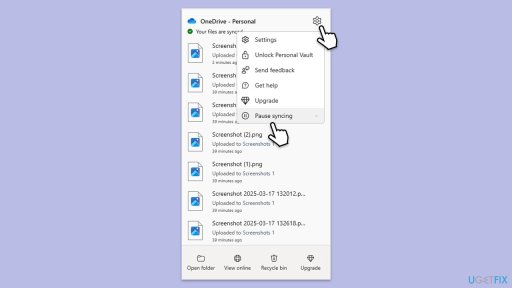
수정 7. 명령 프롬프트를 사용하여 디렉토리를 확인하십시오
파일 탐색기가 파일을 볼 수 없으면 명령 프롬프트가있을 수 있습니다.
- Windows 검색에서 CMD를 입력하십시오.
- 명령 프롬프트를 마우스 오른쪽 버튼으로 클릭하고 관리자로 실행을 선택하십시오.
- 사용자 계정 제어 창이 팝업되면 예를 클릭하십시오.
- 숨겨진 및 시스템 파일을 포함한 모든 파일을 나열하려면 다음을 입력하고 Enter를 누릅니다.
dir /a - 이름이 동일한 파일이 존재하는 경우 다음 명령을 사용하여 이름을 바꾸거나 바꾸십시오.
델 - 또는
렌 - 명령 프롬프트를 닫습니다.
수정 8. 깨끗한 부팅으로 부팅하십시오
백그라운드 서비스 또는 타사 앱이 간섭하는 경우 안전 모드가 문제를 격리하는 데 도움이 될 수 있습니다.
- Windows 검색에 msconfig를 입력하고 Enter를 누릅니다.
- 서비스 탭을 클릭하고 모든 Microsoft 서비스 상자 숨기기를 확인하십시오.
- 모든 비활성화를 클릭하여 Microsoft가 아닌 서비스를 비활성화 한 다음 시작 탭을 클릭하십시오.
- 작업 관리자를 열고 모든 시작 항목을 비활성화하고 작업 관리자를 닫으십시오.
- 부팅 탭으로 이동하여 안전한 부팅 옵션을 표시하십시오.
- 시스템 구성 창에서 확인을 클릭하고 컴퓨터를 다시 시작하십시오 .
- 문제가 존재하지 않으면 타사 소프트웨어가 잘못되었습니다. 원인이되는 앱을 결정하려면 사용 가능한 프로그램의 절반을 활성화하고 다시 시작하고 문제가 없는지 확인하십시오. 불쾌한 소프트웨어를 찾을 때까지 계속하고 업데이트 하거나 제거하십시오 .

위 내용은 '이 위치에 이미 동일한 파일이있는 파일이 있습니다'오류가 발생하는 방법은 무엇입니까?의 상세 내용입니다. 자세한 내용은 PHP 중국어 웹사이트의 기타 관련 기사를 참조하세요!
 해결되었습니다! 이미 바로 가기를 폴더에 동기화하고 있습니다Apr 12, 2025 pm 08:04 PM
해결되었습니다! 이미 바로 가기를 폴더에 동기화하고 있습니다Apr 12, 2025 pm 08:04 PMOneDrive에서 "이미 바로 가기를 폴더에 동기화하고"오류가 발생합니까? 이 안내서는이 실망스러운 문제를 해결하기위한 효과적인 솔루션을 제공합니다. 이 일반적인 OneDrive Sync 문제를 해결하는 방법을 살펴 보겠습니다. 문제 :이 erro
 스니핑 도구를위한 최상의 수정 도구 WASAPI 독점 모드 오디오 오류Apr 12, 2025 pm 08:03 PM
스니핑 도구를위한 최상의 수정 도구 WASAPI 독점 모드 오디오 오류Apr 12, 2025 pm 08:03 PMSnipping Tool의 Wasapi 독점 모드 오디오 오류는 비디오 녹화를 방지합니다. 이 Minitool 안내서는이 문제를 해결하기위한 솔루션을 제공합니다. 빠른 탐색 : Snipping Tool Wasapi 독점 모드 오디오 오류 - 오디오 녹음 없음 문제 해결 스니핑
 oneDrive를 추가하여 탐색기를 추가 할 수있는 전체 가이드Apr 12, 2025 pm 08:02 PM
oneDrive를 추가하여 탐색기를 추가 할 수있는 전체 가이드Apr 12, 2025 pm 08:02 PM향상된 파일 관리를 위해 OneDrive와 Windows 파일 탐색기 통합 클라우드 스토리지에 쉽게 액세스 할 수 있도록 Windows 파일 탐색기에 OneDrive를 추가해야합니까? 이 안내서는 단계별 연습을 제공합니다. 인기있는 클라우드 스토리지 인 OneDrive
 우리의 마지막 파트 II는 스터 터링을 리마스터링 했습니까? 여기에서 입증 된 수정Apr 12, 2025 pm 08:01 PM
우리의 마지막 파트 II는 스터 터링을 리마스터링 했습니까? 여기에서 입증 된 수정Apr 12, 2025 pm 08:01 PMPC에서 리마스터링 된 US Part II에서 말더듬 문제 해결 많은 플레이어들이 일반적으로 긍정적 인 리뷰에도 불구하고 PC에 Last of Us Part II와 함께 말더듬 문제를보고했습니다. 이 안내서는 이러한 성능을 수정하는 솔루션을 제공합니다
 분할 픽션 파일 저장 파일 누락? 이제 쉽게 되 찾으십시오!Apr 12, 2025 pm 06:03 PM
분할 픽션 파일 저장 파일 누락? 이제 쉽게 되 찾으십시오!Apr 12, 2025 pm 06:03 PM게임이 충돌과 같은 오류가 발생하면 스플릿 소설 저장 파일 누락과 같이 상황이 악화 될 수 있습니다. Minitool의 포괄적 인 게시물에서 잃어버린 게임 진행을 복구하고 Split Fiction을 수정하는 방법을 배울 수 있습니다.
 Windows에서 Xbox 앱 오류 0x87E00006을 수정하는 방법은 무엇입니까?Apr 11, 2025 pm 10:01 PM
Windows에서 Xbox 앱 오류 0x87E00006을 수정하는 방법은 무엇입니까?Apr 11, 2025 pm 10:01 PMWindows의 Xbox 앱은 게임 패스 타이틀, 소셜 경험 및 게임 설치를 제어하기위한 허브로 계속 향상됩니다. 그러나 모든 것이 아닙니다
 '이 위치에 이미 동일한 파일이있는 파일이 있습니다'오류가 발생하는 방법은 무엇입니까?Apr 11, 2025 pm 10:00 PM
'이 위치에 이미 동일한 파일이있는 파일이 있습니다'오류가 발생하는 방법은 무엇입니까?Apr 11, 2025 pm 10:00 PM돕다! 몇 개의 파일을 메인 드라이브에 복사해야하지만 시도 할 때마다 메시지를 계속받을 때마다 이미이 위치에 같은 이름이 같은 파일이 있습니다.
 Bluetooth 버튼이 창에서 회색으로 나왔습니까? 여기 4 가지 방법!Apr 11, 2025 pm 08:04 PM
Bluetooth 버튼이 창에서 회색으로 나왔습니까? 여기 4 가지 방법!Apr 11, 2025 pm 08:04 PMWindows System의 Bluetooth 버튼이 회색으로 표시됩니까? 이는 무선 장치를 선호하는 Windows 사용자에게는 실망스러운 문제가 될 수 있습니다. 이 문제를 해결하는 방법? 이 Minitool 기사를 읽고 몇 가지 방법을 찾으십시오. 빠른 탐색 : - Windows 시스템 용 Bluetooth 버튼 회색 - Bluetooth Greying을 수리하는 방법 - 결론 Bluetooth 버튼은 Windows 시스템에서 회색으로 연결되었습니다 무선 장치 (예 : 키보드, 마우스, 헤드폰 등)를 컴퓨터에 연결하는 것이 매우 편리합니다. 그러나 Bluetooth 버튼 회색 또는 다른 문제로 인해이 Bluetooth 외부는 설치되면 올바르게 연결할 수 없습니다. Windows에서 Bluetooth 회색을 찾으면 계속 읽고 문제를 해결하십시오. 블루투스 그레이 디스플레이를 수리하는 방법 4 가지 유형이 있습니다


핫 AI 도구

Undresser.AI Undress
사실적인 누드 사진을 만들기 위한 AI 기반 앱

AI Clothes Remover
사진에서 옷을 제거하는 온라인 AI 도구입니다.

Undress AI Tool
무료로 이미지를 벗다

Clothoff.io
AI 옷 제거제

AI Hentai Generator
AI Hentai를 무료로 생성하십시오.

인기 기사

뜨거운 도구

SecList
SecLists는 최고의 보안 테스터의 동반자입니다. 보안 평가 시 자주 사용되는 다양한 유형의 목록을 한 곳에 모아 놓은 것입니다. SecLists는 보안 테스터에게 필요할 수 있는 모든 목록을 편리하게 제공하여 보안 테스트를 더욱 효율적이고 생산적으로 만드는 데 도움이 됩니다. 목록 유형에는 사용자 이름, 비밀번호, URL, 퍼징 페이로드, 민감한 데이터 패턴, 웹 셸 등이 포함됩니다. 테스터는 이 저장소를 새로운 테스트 시스템으로 간단히 가져올 수 있으며 필요한 모든 유형의 목록에 액세스할 수 있습니다.

PhpStorm 맥 버전
최신(2018.2.1) 전문 PHP 통합 개발 도구

Eclipse용 SAP NetWeaver 서버 어댑터
Eclipse를 SAP NetWeaver 애플리케이션 서버와 통합합니다.

DVWA
DVWA(Damn Vulnerable Web App)는 매우 취약한 PHP/MySQL 웹 애플리케이션입니다. 주요 목표는 보안 전문가가 법적 환경에서 자신의 기술과 도구를 테스트하고, 웹 개발자가 웹 응용 프로그램 보안 프로세스를 더 잘 이해할 수 있도록 돕고, 교사/학생이 교실 환경 웹 응용 프로그램에서 가르치고 배울 수 있도록 돕는 것입니다. 보안. DVWA의 목표는 다양한 난이도의 간단하고 간단한 인터페이스를 통해 가장 일반적인 웹 취약점 중 일부를 연습하는 것입니다. 이 소프트웨어는

SublimeText3 Mac 버전
신 수준의 코드 편집 소프트웨어(SublimeText3)







